Felhasználói alapismeretek
Ez a fejezet segíteni fog a Drupal alapú weboldalak használatában. Bemutatja, hogyan hozzunk létre felhasználói azonosítót (másként fogalmazva: hogyan regisztráljunk), hogyan lépjünk be, hogyan állítsuk be személyes adatainkat, és végül hogyan hozzunk létre tartalmakat (weboldalakat).
A Drupal egy tartalomkezelő rendszer. Célja, hogy egyszerűen lehessen tartalmakat (szövegeket, képeket, csatolt állományokat, stb.) felvinni, és azokat elérhetővé tenni a látogatók számára. Nem kell a technikai részletekkel foglalkoznunk, csupán a tartalmakra kell koncentrálnunk.
A Drupal a tartalmakat adatbázisban tárolja, ahonnan – a felhasználó böngészőjének kérésére – a tartalmakat közzéteszi.
Természetesen a Drupal lehetőséget ad arra, hogy a weboldal látogatói különböző szerepkörökben és különböző jogosultságokkal használhassák a weboldalunkat. Van, akinek tartalmakat feltölteni, másoknak szerkeszteni, a legtöbb látogatónak pedig „csupán” olvasni van lehetősége az oldalakat. (Bár ez utóbbi sem mindig így van, hiszen lehetnek zárt oldalak is, amelyeket csak bizonyos látogatók tekinthetnek meg.)
- A hozzászóláshoz regisztráció és bejelentkezés szükséges
Felhasználókezelés
Ahhoz, hogy minden látogató pontosan azt (nem többet és nem kevesebbet) tehesse meg a honlapon, amire az oldal tulajdonosa vagy adminisztrátora fel akarja jogosítani, bizonyos esetekben elengedhetetlen a látogató személyének beazonosítása. Ennek régóta bevált módszere, hogy a felhasználók számára azonosítót hozunk létre (más néven regisztrálunk), amihez jogosultságokat rendelünk, a felhasználó pedig a honlap későbbi használatai esetén a felhasználónevének és jelszavának megadásával azonosítja magát (bejelentkezik).
Bevezetésként még érdemes megemlíteni, hogy a Drupal weboldal adminisztrátora jogosult arra, hogy a honlapon olyan feladatokat is elvégezzen, amelyek senki másnak nem engedélyezettek, például egy regisztrált felhasználó jogosultságainak pontos beállítása.
- A hozzászóláshoz regisztráció és bejelentkezés szükséges
A felhasználó regisztrációja
A Drupal oldalakon a tartalmak beküldése (létrehozása), szerkesztése általában csak regisztrált, és bejelentkezett látogatók számára (vagy azok közül is csak némely szűkebb csoport számára) engedélyezett. (Speciális esetekben a látogatók bejelentkezés nélkül is küldhetnek be tartalmakat: tipikusan fórum bejegyzések, illetve megjegyzések beküldése esetén ezt bárki számára meg szoktuk engedni.)
A regisztráció alapvetően kétféle módon történhet:
- saját magunkat regisztráljuk, vagy
- az adminisztrátor regisztrál.
Saját magunk regisztrálása
A látogatók maguk végezhetik el a regisztrációt. Ennek módja, hogy a honlap belépésre szolgáló részén megkeressük a Felhasználó létrehozása linket.
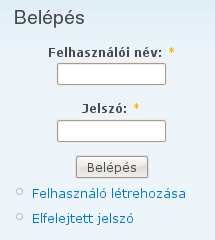
A linkre kattintva megjelenik a Saját adatok oldal, ahol a kívánt felhasználói név és az e-mail cím megadása szükséges. Ezen kívül további adatok megadására is lehet szükség, illetve lehetőség, az adminisztrátor által meghatározott módon. Sajnos egyre gyakrabban van szükség például a Captcha ellenőrzés beiktatására.

(Ha az ábrán látható oldalon a jelszó megadására nincs lehetőség, akkor ennek egy további biztonsági oka van, és a jelszó a megadott e-mail címre fog érkezni. Hamarosan visszatérünk erre az esetre.)
A felhasználói név megválasztásánál egyre elterjedtebb megoldás a saját nevünket alkalmazni, főleg olyan oldalaknál, ahol a honlap látogatói nem csak virtuálisan (a honlap látogatóiként), hanem fizikai valójukban is találkozhatnak, ismerhetik egymást.
A jelszó kiválasztásánál érdemes a következőket figyelembe venni:
- olyan jelszót válasszunk, amelyik nem található ki könnyen a személyünk ismeretében sem,
- minden honlapon más jelszót használjunk,
- a jelszó lehetőleg tartalmazzon számokat, nagybetűket és írásjeleket is, és legalább 6-8 karakterből álljon.
Fontos megjegyezni, hogy az űrlapokon begépelt adatoknak nem lesz végleges hatásuk, amíg az űrlap alján található Beküldés, Mentés vagy hasonló (jelen esetben Felhasználó létrehozása) feliratú gombra kattintva el nem küldjük azokat a honlapot kiszolgáló webszervernek.
A weboldal adminisztrátora szigorúbb lépéseket is beiktathat a fenti regisztrációs folyamatba. Ez azonban az adminisztrátornak csupán lehetősége, nem minden esetben él vele. Ilyen lépések lehetnek például:
- A regisztráció során megadott e-mail címre automatikusan érkezhet egy levél, amelyben a leírt teendőket követve véglegesíthetjük a regisztrációt. (E lépés célja, hogy korrekt, működő e-mail címmel rendelkezzen minden regisztrált látogató.) Ebben az esetben a jelszót nem tőlünk várja a weboldal, hanem később tudjuk azt beállítani.
- A regisztráció adminisztrátori elfogadáshoz kötött is lehet. Ekkor az adminisztrátor elfogadásáig csak zárolt (vagyis pillanatnyilag nem használható) regisztrált felhasználóval rendelkezünk, az adminisztrátor engedélye után pedig Aktív felhasználóvá válunk. (Aktív felhasználónak tehát azt tekintjük, aki be tud jelentkezni az oldalra.)
Az adminisztrátor regisztrál
Előfordulhat, hogy az adminisztrátor maga hoz létre a felhasználók számára felhasználói azonosítót. Ebben az esetben a Drupal (vagy az adminisztrátor) egy e-mailben értesíti a leendő felhasználót a regisztráció megtörténtéről. Ennek előnye, hogy a felhasználó megfelelő jogosultságait már ekkor megkaphatja. Zárt oldalakra többnyire csak így lehet bekerülni.
- A hozzászóláshoz regisztráció és bejelentkezés szükséges
Be- és kijelentkezés
Addig, amíg az oldalra be nem jelentkezünk a felhasználónév és jelszó megadásával, mindössze azonosítatlan (anonymous, a továbbiakban névtelen vagy vendég) felhasználóként tudjuk az oldalt használni. Ha ki akarjuk használni a regisztrált felhasználói azonosítónkkal járó plusz szolgáltatásokat, akkor mindenképpen be kell jelentkeznünk.
A bejelentkezés legegyszerűbb módja, hogy az űrlapon megadjuk a felhasználónevünket és a jelszavunkat, majd a Belépés gombra kattintunk.
A sikeres belépésre utal többek között, hogy az eddig látható Belépés űrlap (célja nem lévén) nem lesz látható. Látszik viszont helyette az ún. Navigációs menü, amelynek címe (felirata) a saját felhasználói nevünk. Itt található a Saját adatok és a Kilépés link, ez utóbbira kattintva ismét névtelen felhasználóvá válunk a Drupal alapú oldal számára.

A böngészőnk (beállításaitól függően) felajánlhatja, hogy a begépelt adatokat elmenti. Ezt csak akkor fogadjuk el, ha a számítógéphez fizikailag más nem tud hozzáférni. Például netkávézóban, iskolai gépteremben nem szabad elmentenünk, mert akkor illetéktelenek használhatják a honlapot a mi nevünkben és jogosultságunkkal.
Ha engedélyeztük a belépési adatok elmentését, akkor a legközelebbi látogatáskor a böngészőnk fel fogja ajánlani a korábbi adatokat, így azokat nem kell újra begépelnünk.
Biztonsági okokból lehetőleg mindig lépjünk ki a Kilépés link segítségével. Kivételt képezhet az az eset, ha a számítógépünkhöz illetéktelen személyek nem férhetnek hozzá.
- A hozzászóláshoz regisztráció és bejelentkezés szükséges
Saját adatok módosítása
A regisztrált felhasználók saját adataikat megváltoztathatják a Saját adatok linkre, majd a Szerkesztés fülre kattintva.
Az e-mail cím és a jelszó megváltoztatása minden esetben lehetséges. Az adminisztrátor beállításaitól függ, hogy pontosan ezen kívül mit tudunk az oldalon beállítani. A következők szoktak előfordulni:
- Ha engedélyezve van, megváltoztathatjuk a felhasználónevünket.
- Ha engedélyezve van, itt feltölthetünk egy saját arcképet, ami például a beküldött tartalmaink, hozzászólásaink mellett jelenhet meg.
- Többnyelvű oldal esetén a felhasználói felület nyelvét megváltoztathatjuk.
- Ha engedélyezve van, az időzóna megadásával korrigálhatjuk a szerver és a mi számítógépünk közötti esetleges időzóna-eltérést.
- Ha az oldal többféle kinézettel (sminkkel) rendelkezik, beállíthatjuk a számunkra megfelelőt.
- Ha engedélyezve van, a hozzászólásainknál alapértelmezetten megjelenő aláírás szöveget is megadhatunk.

- A hozzászóláshoz regisztráció és bejelentkezés szükséges
Tartalmak kezelése
A Drupal tartalomkezelő rendszer fő célja, hogy a honlap tartalmait (oldalait) kezelje, vagyis lehetővé tegye az oldalak létrehozását, módosítását, törlését, megtekintését. (Természetesen a szolgáltatásokat csak az adott feladat ellátására jogosult felhasználók érhetik el.)
- A hozzászóláshoz regisztráció és bejelentkezés szükséges
Tartalmak létrehozása
Amennyiben rendelkezünk megfelelő jogosultságokkal, a navigációs menün megjelenik a Tartalom beküldése link.

Itt olyan tartalom típusok közül választhatunk, amelyek beküldésére jogunk van. (Az ábra esetén csak Oldal típusú tartalmat tudunk beküldeni.)

A Cím a beküldött oldal címét, míg a Törzs a tartalom érdemi részét várja.
Összefoglaló és teljes nézet
A tartalmunk beküldésekor gondoljunk arra, hogy egyes esetekben (pl. címlapra küldött tartalom esetén) nem a teljes tartalom, hanem annak csak egy összefoglalója/előnézete jelenik meg.
A törzs megadása felett az összefoglaló és a teljes nézet viszonyát adhatjuk meg. Az alapértelmezett esetben az összefoglaló a teljes nézetben is megjelenik, tehát mintegy előzetes funkcionál.
Hogy a tartalomnak mennyi része legyen az összefoglaló, az több módon is eldőlhet. Az alapbeállítások szerint néhány száz karakternyi szöveg kerül automatikusan az összefoglalóba. Ha nem szeretnénk ezt az automatizmust dolgozni, akkor az Összefoglaló elválasztása a kurzornál gombbal ezt kikapcsolhatjuk, és mi magunk dönthetünk róla.

Beviteli forma
A Törzs mező alatt pontos információkat kaphatunk arra nézve, hogy e beküldendő tartalmat hogyan kell megadnunk. Például a web és e-mail címek automatikusan linkként fognak megjelenni. Ezen túl a HTML nyelv itt felsorolt tagjait is használhatjuk. Nem kell azonban megijedni, az adatbevitelre többnyire kényelmesebb, kevesebb szaktudást igénylő eszközök is a rendelkezésünkre állnak.
Mindenképpen figyelembe kell azonban venni, hogy a weboldalak szövegformázásának logikája (az eltérő megjelenítési logika miatt) eléggé eltér a hagyományos, papír alapú szövegszerkesztéstől.
Előfordulhat, hogy a Beküldés nem, csak az Előnézet gomb látható. Ez arra utal, hogy az előnézet használata kötelező, csak második lépésben fogjuk megtalálni a Beküldés gombot.
Vizuális szerkesztő
A következő ábrán látszik, hogy a tartalmak bevitele a vizuális szerkesztő segítségével hasonló módon oldható meg, mint ahogy azt a szövegszerkesztőnkben is megszokhattuk.
Érdemes azonban figyelembe venni, hogy egy weboldal – eltérően egy nyomtatásra szánt, szövegszerkesztőben készített dokumentumhoz képest, – akár minden látogató esetén máshogy fog kinézni. Ezért érdemes csupán alapvető formázási tevékenységre szorítkozni.

Előnézet
Előnézet kérése esetén megtekinthetjük, milyen lesz az oldalunk, ha véglegesen beküldjük. (Ha most kilépnénk a szerkesztési oldalról, és nem a Beküldés gombra kattintanánk, akkor az eddig bevitt tartalom elveszne.)
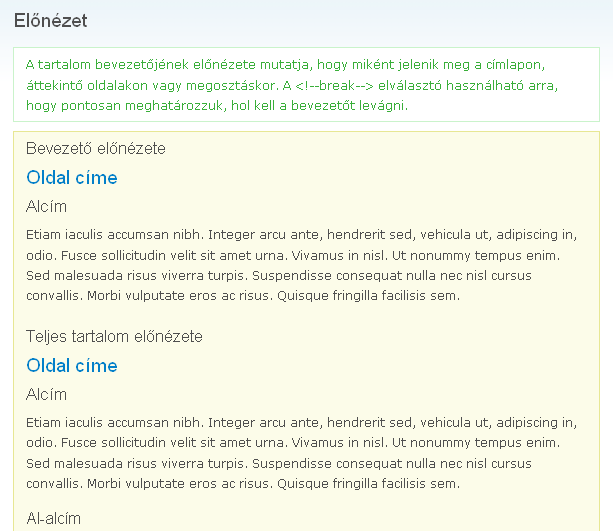
Az oldal Bevezető előnézete tipikusan akkor fog szerephez jutni, ha az éppen beküldés alatt álló tartalom a kezdőoldalon is megjelenő hír lesz. Általában a Teljes tartalom előnézetével kell elsősorban foglalkoznunk.
Itt még szükség esetén módosíthatjuk az oldal tartalmát, majd ha kész vagyunk, Beküldés. Ezután a tartalmunk kész.
További információk megadása
Bizonyos esetben a címen és a törzsön kívül további információk megadására is van lehetőség. Néhány eset ezek közül:
Fórum téma beküldése esetén kiválaszthatjuk, hogy melyik fórumhoz tartozzon:

Bizonyos esetekben (tipikusan hírek esetén) megadhatunk egy vagy több kulcsszót, amellyel a tartalom témáját jelöljük. A kulcsszavakat (még pontosabban kulcskifejezéseket, mivel több szavasak is lehetnek) vesszővel kell egymástól elválasztani.

Az így beküldött tartalmak esetén megjelennek a témák is:

A téma felirata linkként is működik, rákattintva a témához tartozó tartalmak listája érhető el.
Egyes esetekben (tartalomtípustól és jogosultságoktól függően) a tartalom mellékleteként csatolt állományok is alkalmazhatók. (A melléklet állományokra nézve méret- és típuskorlátozás lehet érvényben.)

Az állomány helyét és nevét a Tallózás gombbal adhatjuk meg. A Csatol gomb elvégzi a tényleges feltöltést, majd Leírást adhatunk meg, ami a fájlnév helyett lesz látható.

Egyenlőre nem foglalkozunk azzal a kérdéssel, hogy az adott oldal hol (pl. milyen menüpontban) lesz elérhető a honlapunkon.
- A hozzászóláshoz regisztráció és bejelentkezés szükséges
Tartalom szerkesztés, törlés
Ha később visszalátogatunk az előzőleg létrehozott oldalunkra, akkor az oldal címe mellett az aktuális Megtekintés fül mellett a Szerkesztés fület is megfigyelhetjük.
A Szerkesztés fülön a beküldéshez hasonlóan módosítani vagy akár törölni tudjuk a tartalmunkat.
Figyelem! A tartalom törlése nem visszavonható művelet! Éppen ezért javasolt, hogy inkább a tartalom rejtetté tételét (a Közzétett jelző kikapcsolását) alkalmazzuk.
- A hozzászóláshoz regisztráció és bejelentkezés szükséges